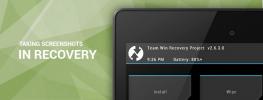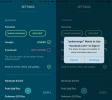Ustaw zdjęcie sferyczne jako panoramiczne tapety na żywo na dowolnym urządzeniu z Androidem
Tapety na żywo to jeden z atutów posiadania urządzenia z Androidem. Pamiętaj, że to nie tylko animowane tapety; mogą również korzystać z wielu innych elementów, w tym żyroskopu i akcelerometru w telefonie, oraz mieć kilka interaktywnych elementów, które zwiększają ich dynamikę. W przeszłości omawialiśmy nasze ogromne listy najpiękniejsze tapety na żywo a także niektóre z najbardziej niezwykle funkcjonalne tapety na żywo które w pełni pokazują możliwości tej funkcji. Czy chcesz mieć tapetę, która reaguje na podniesienie telefonu lub przewijanie różnych ekranów głównych? Co powiesz na utworzenie fotosfery i ustawienie jej jako tapety? Jeśli to Cię zainteresowało, czytaj dalej, ponieważ ta aplikacja to jeden pomysłowo wykonany pomysł.
Aplikacja nazywa się Fotosfera na żywo Tapetyi jest dostępny za darmo w Google Play. Chociaż Photo Sphere jest funkcją specyficzną dla Androida 4.2 i nowszych, aplikacji można używać na dowolnym urządzeniu z Androidem 2.2+, więc śmiało pobierz ją na swoje urządzenie. Być może zastanawiasz się „ale jeśli nie mogę utworzyć zdjęć sferycznych z mojego telefonu, jaki jest sens korzystania z tej aplikacji?”. Czytaj dalej, ponieważ istnieje obejście! Po zainstalowaniu uruchom aplikację, a wyświetli się pomocne menu wprowadzające, które poprowadzi cię przez to, co robić.
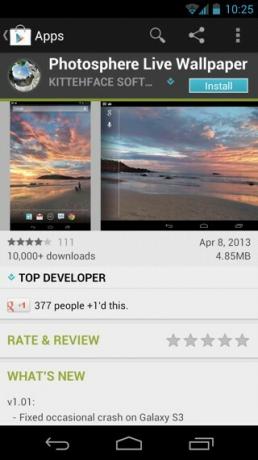
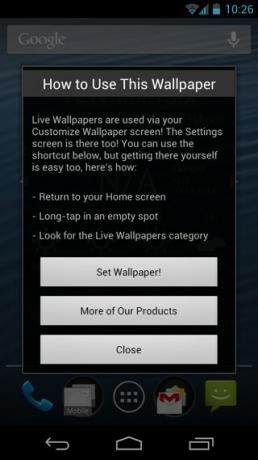
Aplikacja jest wyposażona w domyślną fotograficzną sferę (widok 360 stopni plaży), która jest gotowa do zastosowania jako Live Wallpaper. Możesz przesunąć palcem po ekranie, aby wyświetlić go w pełnym zakresie 360 stopni, a także przechylić urządzenie w górę lub w dół, aby zobaczyć niebo i ziemię. Jeśli to dla Ciebie wygląda wystarczająco dobrze, śmiało i dotknij „Ustaw tapetę”. Wolimy wybrać inny, więc przejdźmy do „Ustawień…”.

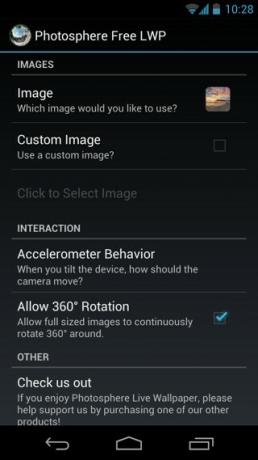
Tutaj otwiera się aplikacja. Przede wszystkim zaznacz pole wyboru „Obraz niestandardowy”. Teraz masz dwie opcje: Możesz albo użyć sfery, którą zrobiłeś wcześniej, którą możesz znaleźć w swojej galerii. (prostsza opcja, szczególnie jeśli zdjęcia sferyczne okazują się całkiem dobre). Możesz też pobrać jeden z Internetu. Tak, możesz pobrać niesamowite zdjęcia sferyczne, które ludzie wykonują i udostępniają. To najlepszy wybór, jeśli nie jesteś dobry w robieniu zdjęć sferycznych (jak ja) lub jeśli Twój telefon nie obsługuje Androida 4.2 lub nowszego, ponieważ nie możesz utworzyć zdjęcia sferycznego. Po prostu wyszukaj #fotosfera w Google+, a znajdziesz setki postów osób udostępniających swoje zdjęcia sferyczne. Wybierz ten, który najbardziej Ci odpowiada, otwórz go, kliknij „Opcje”, a na koniec kliknij „Pobierz pełny rozmiar”.
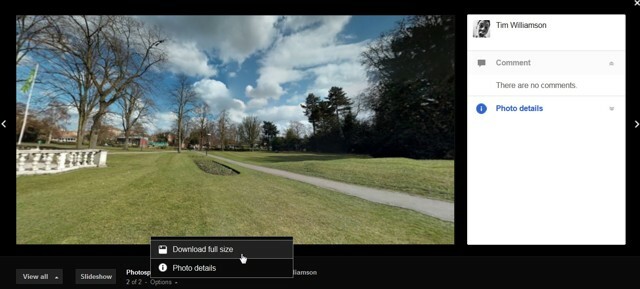
Jeśli pobrałeś go na swój komputer, możesz przenieść pobrany plik bezpośrednio do telefonu lub przesłać go do Dropbox (ponieważ aplikacja może uzyskać do niego dostęp z Dropbox). Podczas moich testów przesłałem go do Dropbox. Po zakończeniu dotknij „Kliknij, aby wybrać obraz”, aby go wyszukać.

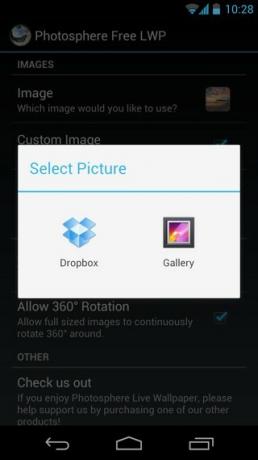
Jeśli chcesz użyć zdjęcia sferycznego wykonanego za pomocą urządzenia, którego używasz (lub jeśli pobrałeś je do galerii), dotknij „Galeria”, znajdź je i dotknij „Wybierz tapetę”. Ale w tym przypadku zastosuję ten, który pobrałem i zapisałem w Dropbox. Po prostu znajdź obraz i dotknij go; zostanie pobrany z Dropbox na urządzenie, a po kilku sekundach zostanie wyświetlony podgląd tego zdjęcia sferycznego (pokazujący, jak będzie wyglądał jak tapeta). Możesz teraz kliknąć „Ustaw tapetę”.
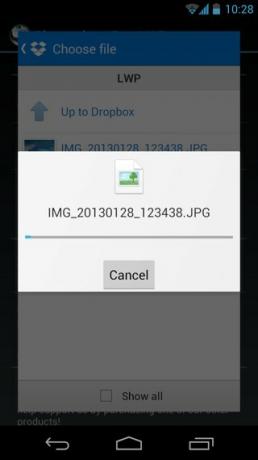

Zanim zaczniesz cieszyć się tapetą, otwórz aplikację ze szuflady aplikacji. Istnieją jeszcze dwie opcje, które można ustawić - jedna zezwala na obrót obrazu o 360 stopni (domyślnie zaznaczony), który zasadniczo zapętla obraz, dzięki czemu nie ma początku ani końca, obraca się on podczas przewijania strony głównej ekrany. Jeśli ta opcja nie jest zaznaczona, tapeta przestanie się przesuwać po osiągnięciu jednego z końców obraz (ponieważ sam obraz jest prostokątny, w rzeczywistości jest to aplikacja, która sprawia wrażenie 3D kula). Zalecam pozostawienie zaznaczenia.
Inną opcją jest dostosowanie zachowania akcelerometru. Możesz ustawić suwak na zero, a przechylenie urządzenia w górę i w dół nie będzie miało wpływu na tapetę (tj tapeta przesuwa się tylko w lewo i prawo po przesunięciu między ekranami głównymi, ale nie przesuwa się w górę i w dół przez przechylenie urządzenie). Przeniesienie wartości akcelerometru na bardziej ujemną stronę spowoduje przesuwanie tapety w górę, gdy przechylisz urządzenie w górę (będziesz być w stanie zobaczyć więcej rzeczy w górnej części obrazu - niebo, dach, cokolwiek tam w sferze zdjęcia wizerunek).
Przesunięcie suwaka w stronę dodatnią odwraca ten efekt. Od Ciebie zależy, czy wybierzesz odpowiednie ustawienie - cokolwiek lubisz najbardziej. Dostęp do wszystkich tych ustawień można uzyskać później, stosując tapetę ze zdjęciem sferycznym lub po prostu przechodząc do aplikacji zgodnie z objaśnieniem.
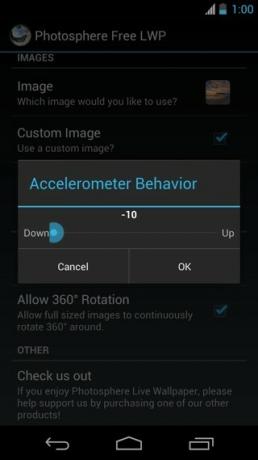
Teraz przewiń ekrany główne i zobacz ruch tapety sferycznej podczas przesuwania się ekranów głównych. Spróbuj również przechylić urządzenie w górę i w dół. Efekt jest imponujący i wygląda jeszcze lepiej, gdy zablokujesz urządzenie, gdy leży płasko na powierzchni, i odblokujesz je po podniesieniu. Tapeta wznawia się od poprzedniego stanu i przesuwa w celu dopasowania do bieżącej orientacji pionowej urządzenia (dzięki ustawieniu zachowania akcelerometru). Spojrzenie na przesuwanie tapety od góry / dołu do środka podczas odblokowywania telefonu jest czymś, czego warto doświadczyć.
Teraz, za każdym razem, gdy chcesz przejść do innej zdjęcia sferycznego, po prostu dotknij i przytrzymaj dowolny pusty obszar ekranu głównego, dotknij „Tapety na żywo”, wybierz „Bez fotosfery”, dotknij „Ustawienia, a następnie„ Kliknij, aby wybrać obraz ”, wybierz obraz z galerii lub Dropbox, kliknij„ Ustaw tapetę ”i voila! Śmiało, spróbuj, na pewno ci się spodoba!
Pobierz Photosphere Live Wallpaper za darmo z Google Play
Pobierz zdjęcia sferyczne udostępniane przez osoby w Google+
Poszukiwanie
Najnowsze Posty
Jak robić zrzuty ekranu w programie Recovery & AROMA na Androida
Wielu entuzjastów Androida wykorzystuje niestandardowe odzyskiwanie...
Jak dodać znajomych z Facebooka do Pokémon Go
Pokémon Go jest wciąż popularną grą, pomimo przeciwnych przewidywań...
Fotor: DSLR-Focus, HDR, efekty fotograficzne i kolaże dla iOS, Android
Jest to dość stare (czytaj: błędne) przekonanie, że zdjęcia zrobion...